- Kirjoittaja Abigail Brown [email protected].
- Public 2023-12-17 06:46.
- Viimeksi muokattu 2025-06-01 07:16.
Apple File System for macOS optimoi pääsyn SSD-asemiin ja flash-laitteisiin, kuten USB-muistitikkuihin. APFS:ää käytetään kaikissa Applen käyttöjärjestelmissä, mukaan lukien watchOS, tvOS, iOS ja macOS. Vaikka useimmat Applen käyttöjärjestelmät käyttävät vain SSD-tallennusjärjestelmiä, macOS pystyy käyttämään mitä tahansa tallennusjärjestelmää, mukaan lukien optiset levyt, USB-muistitikut, solid-state-asemat ja levypohjaiset kiintolevyt.
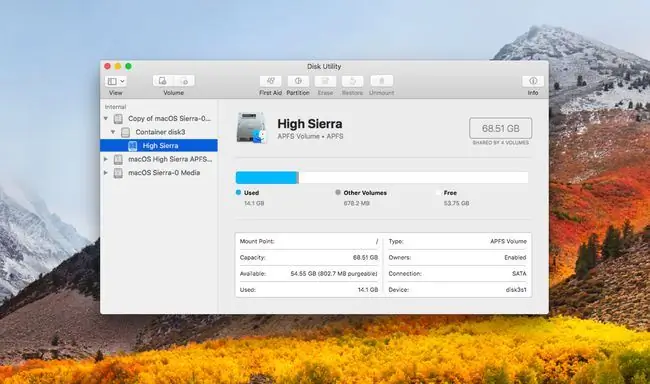
Mitkä tyyppiset levyt sopivat parhaiten APFS:lle?
Koska APFS oli alun perin suunniteltu käytettäväksi SSD-levyjen ja flash-pohjaisen tallennustilan kanssa, näyttää siltä, että uusi tiedostojärjestelmä olisi kotonaan näissä uusimmissa ja nopeimmissa tallennusjärjestelmissä. APFS toimii useimpien tallennusjärjestelmien kanssa, mutta on tiettyjä käyttötapoja, jotka voivat tehdä APFS:stä huonon valinnan tai ainakin vähemmän kuin optimaalisen valinnan.
Katsotaan kuinka sopiva APFS sopii yleisille levytyypeille ja -käyttöön.
APFS puolijohde-asemissa: Kyllä
MacOS High Sierrasta alkaen käynnistysasemina käytetyt SSD-levyt muunnetaan automaattisesti APFS:ksi, kun käyttöjärjestelmä päivitetään, mukaan lukien sisäiset SSD-levyt ja ulkoiset SSD-levyt, jotka on liitetty Thunderboltilla. USB-pohjaisia ulkoisia SSD-levyjä ei muunneta automaattisesti, mutta voit muuntaa ne manuaalisesti APFS:ksi.
APFS solid-state-asemissa tuo esiin uuden tiedostojärjestelmän parhaat ominaisuudet.
Testauksessa APFS osoitti parantuneen suorituskyvyn ja paransi tallennustehoa, mikä johti lisää vapaata tilaa. Tallennustilan lisäys tulee APFS:n sisäänrakennetuista ominaisuuksista, mukaan lukien:
- Kloonit: Kloonit luovat lähes välittömästi ilman merkittävää lisätallennustilaa.
- Space Sharing: Useat t altiot jakavat vapaan tilan APFS-säilön sisällä.
- Kopioi kirjoittamisen jälkeen: Tietorakenteet jaetaan, kun muutoksia ei ole.
- Harvat tiedostot: Nämä tiedostot tarjoavat tehokkaamman tavan hallita vapaata tilaa.
APFS-nopeuden kasvu solid-state-asemien kanssa näkyy käynnistysajassa, mikä on osoittanut dramaattista parannusta, ja tiedostojen kopioinnilla, joka voi olla nopeaa kloonauksen vuoksi.
APFS fuusioasemissa: Ei
APFS:n alkuperäinen tarkoitus oli toimia saumattomasti sekä kiintolevyjen että SSD-levyjen kanssa. MacOS High Sierran alkuperäisten beetaversioiden aikana APFS oli saatavana asennettavaksi SSD-levyille, kiintolevyille ja Applen porrastettuun tallennusratkaisuun Fusion Driveen. Fusion Drive on yhdistelmä pienestä mutta nopeasta SSD-levystä ja suuresta mutta hitaasta kiintolevystä.
Fusion Drives -levyjä ei voi päivittää APFS-järjestelmään.
Fusion Driven suorituskyky ja luotettavuus APFS:n kanssa näyttivät tulleen kyseenalaiseksi macOS High Sierran betaversioiden aikana. Kun käyttöjärjestelmä julkaistiin julkisesti, Fusion-asemien APFS-tuki poistettiin ja käyttöjärjestelmän levyapuohjelmaa muutettiin estämään Fusion Drives -levyjen muuntaminen APFS-muotoon.
Spekulaatio osoitti luotettavuusongelmaan olemassa olevien Fusion-asemien muuntamisessa APFS-muotoon. Mutta todellinen haaste voi olla Fusion-parin kiintolevykomponentin saavuttama suorituskykyisku. Yksi APFS:n ominaisuuksista on uusi tekniikka tietojen suojaamiseksi nimeltä Copy-on-Write. Kopioi-kirjoitus minimoi tietojen menetyksen luomalla uuden kopion mistä tahansa tiedostosegmentistä, jota muokataan (kirjoitetaan). Se päivittää sitten tiedostoosoittimet uusiin kopioihin, kun kirjoitus on suoritettu onnistuneesti. Vaikka tämä lähestymistapa suojaa tietoja kirjoitusprosessin aikana, se voi myös johtaa tiedostojen segmentointiin, joka hajottaa tiedoston osia levyn ympärille.
Sold-state-asemalla tämä ei ole suuri huolenaihe. Kiintolevyllä se voi johtaa levyn pirstoutumiseen ja suorituskyvyn heikkenemiseen. Fusion-asemassa tiedostojen kopiointi voi usein tapahtua, koska yksi porrastetun tallennustilan tehtävistä on siirtää usein käytetyt tiedostot hitaamm alta kiintolevyltä nopeammalle SSD-levylle ja harvinaisemmat tiedostot SSD-levyltä kiintolevylle. Kaikki tämä kopiointi voi aiheuttaa pirstoutumishäiriöitä kiintolevylle, kun APFS ja Copy-on-Write ovat käytössä.
APFS kiintolevyillä: Ehkä
Saatat haluta käyttää APFS:ää kiintolevyilläsi, jos käytät File Vaultia aseman salaamiseen. Muuntaminen APFS:ksi korvaa File Vault -salauksen vanhemmalla salausjärjestelmällä, joka on sisäänrakennettu APFS-järjestelmään.
APFS:ää voidaan käyttää kiintolevyillä, vaikka hyöty on pieni.
Applen tavoite kiintolevyn APFS:lle oli olla neutraali. Suorituskyvyn parantamisessa ei ole paljon, mutta ei myöskään heikkenemistä. Pohjimmiltaan kiintolevyn APFS:n pitäisi tarjota yleinen parannus tietojen turvallisuuteen ilman, että se aiheuttaa suorituskykyongelmia.
Enimmäkseen APFS on saavuttanut tämän kiintolevyjen neutraalin suorituskykytavoitteen, vaikka joitakin huolenaiheita onkin. Yleiseen tietojenkäsittelyyn, kuten sähköpostien käsittelyyn, toimistoasiakirjojen kirjoittamiseen, verkon selaamiseen, perustutkimuksen tekemiseen, muutaman pelin pelaamiseen, musiikin kuunteluun, videoiden katseluun ja kuvien käsittelyyn, nämä käyttötapaukset toimivat hyvin APFS-muotoillulla kovalevyllä. aja.
Ongelmia voi ilmetä suoritettaessa laajoja muokkauksia, kuten valokuva-, video- tai ääniohjelmistoja - mikä tahansa toiminta, jossa suoritetaan laajamittaista tiedostojen muokkausta.
Fusion Drive ja Copy-on-Write -haaste voivat johtaa levyn pirstoutumiseen. Sama tilanne tapahtuu, kun APFS:ää käytetään kiintolevyillä, joita käytetään median tuotantoon.
Useimmat ihmiset, jotka tekevät tämäntyyppistä resurssiv altaista työtä, ovat todennäköisesti siirtäneet Macin SSD-pohjaiseen tallennusjärjestelmään. Jotkut saattavat kuitenkin käyttää kiintolevypohjaisia RAID-tallennusjärjestelmiä vastatakseen muokkaustarpeisiinsa. Siinä tapauksessa APFS ja Copy-on-Write voivat aiheuttaa suorituskyvyn heikkenemistä ajan myötä, kun asemat pirstoutuvat.
APFS ulkoisissa: luultavasti ei
APFS-muotoiltuja asemia voi tällä hetkellä käyttää vain Mac-tietokoneissa, joissa on Sierra-käyttöjärjestelmä tai uudempi. Jos aiot jakaa tietoja ulkoisella asemalla useiden tietokoneiden kanssa - erityisesti Windows- ja Linux-koneiden kanssa - jätä asemat alustettuina yhteiseen tiedostojärjestelmään, kuten HFS+, FAT32 tai ExFAT.
Jos ulkoiset asemasi (mukaan lukien USB-muistitikut) jaetaan useiden Macien tai tietokonealustojen kesken, älä muunna niitä APFS:ksi.
Time Machine -asemat: Ei
Jos muuttaisit Time Machine -aseman APFS:ksi, Time Machine -sovellus epäonnistuisi seuraavassa varmuuskopioinnissa. Lisäksi Time Machine -aseman tiedot on poistettava, jotta asema alustaa takaisin HFS+:aan käytettäväksi Time Machinen kanssa.
Time Machine vaatii HFS+-tiedostojärjestelmällä alustettuja asemia.






